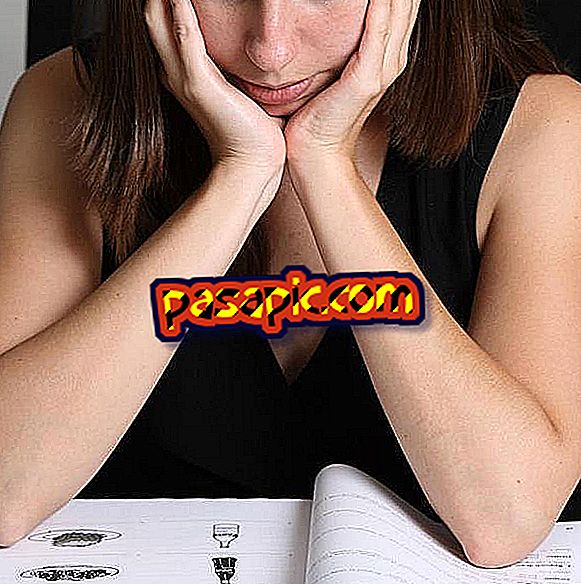धुंधली तस्वीरों को कैसे ठीक करें

निश्चित रूप से यह आपके साथ कभी हुआ है: चित्र में सब कुछ वैसा ही है जैसा कि इसके सही फ्रेमिंग के साथ, खुली आंखों और परिपूर्ण प्रकाश वाले लोग, लेकिन ... यह धुंधला है! एक बुरा दृष्टिकोण पूरी तरह से एक तस्वीर को बर्बाद कर सकता है जो अन्यथा ठीक है और हमेशा बहुत उदास है। सामान्य बात यह है कि उस छवि को खोने के लिए आहें और इस्तीफा देना है, लेकिन क्या आप जानते हैं कि कई मामलों में इसे ठीक करना संभव है? यह कोशिश नहीं करने के लिए नहीं है! .Com में हम आपको धुंधली तस्वीरों को ठीक करने का तरीका बताते हैं ।
अनुसरण करने के चरण:1
धुंधली तस्वीर को ठीक करने का सबसे सरल तरीका नेटवर्क पर कई ऑनलाइन फोटो संपादकों में से एक का उपयोग करना है। उनमें से कई स्वतंत्र भी हैं, इसलिए आपको कुछ भी भुगतान करने की आवश्यकता नहीं होगी। इस विशेष ट्यूटोरियल के लिए हम Pixlr का उपयोग करेंगे, जो एक बहुत अच्छा संपादक है जो इस कार्य के लिए एकदम सही है। //Pixlr.com पर जाएं।

2
Pixlr में एक बार, तब तक थोड़ी स्क्रॉलिंग करें जब तक आप खुद को पेज की तीन मुख्य सेवाओं के साथ तीन बड़े बॉक्स के साथ न पाएं : Pixlr Editor, Pixlr Express और Pixlr O-Matic। वह जो हमें रुचता है, वह पहला, Pixlr Editor, एक ऑनलाइन संपादक है जो फ़ोटोशॉप के समान है। इसके "लॉन्च वेब ऐप" बटन पर क्लिक करें।

3
आप संपादक में प्रवेश करेंगे, जहां आपको एक विंडो दिखाई देगी जिसमें से आपको उस छवि को चुनना होगा जिसे आप रीटच करना चाहते हैं। आप इसे कंप्यूटर से खोलना चुन सकते हैं (संभवतः यह वह विकल्प है जो आप चाहते हैं), एक URL से या छवियों के एक पुस्तकालय से (पिक्सेल, आपके फेसबुक फ़ोटो, आदि)। इच्छित विकल्प का चयन करें और छवि खोलें।

4
अब जब आपके पास वह फ़ोटो है जिसे आप संपादक पर खुले में ध्यान केंद्रित करना चाहते हैं, तो Pixlr के शीर्ष बार में मेनू पर जाएं। फिल्टर पर क्लिक करें। ड्रॉप-डाउन मेनू में आपके द्वारा लागू किए जाने वाले सभी फ़िल्टर के साथ खुल जाएगा, आपको "फोकस" नामक एक दिखाई देगा। वहां क्लिक करें ताकि छवि स्वचालित रूप से केंद्रित हो।

5
Pixlr बहुत सूक्ष्म दृष्टिकोण बनाता है, इसलिए यह संभव है कि फ़िल्टर को पास करने के बाद आप ध्यान दें कि अंतर पर्याप्त नहीं है। ध्यान केंद्रित करना जारी रखने के लिए, आपको केवल चरण 4 (फ़िल्टर> फ़ोकस) की प्रक्रिया को दोहराना होगा, जब तक कि आप चाहते हैं कि छवि वैसी ही हो जैसी आप चाहते हैं।

6
यह अब केवल छवि को सहेजने और डाउनलोड करने के लिए बना हुआ है कि यह अब धुंधला नहीं है। ऐसा करने के लिए, फ़ाइल> सहेजें पर जाएं। एक विंडो खुल जाएगी जिसमें आप चुन सकते हैं कि आप छवि को कहां सहेजना चाहते हैं, अगर आपके पीसी पर, Pixlr, फेसबुक, फ़्लिकर या पिकासा की लाइब्रेरी है। वह विकल्प चुनें जिसे आप पसंद करते हैं, वह स्थान जहाँ आप फ़ोटो को सहेजना चाहते हैं और ठीक पर क्लिक करें। हो गया!